怎样在SharePoint 2010网站中启用匿名访问
SharePoint 2010的改动比较大,尤其是相对SharePoint Portal Server 2003来说。本文介绍在SharePoint 2010站点中启用匿名访问的步骤。
(1)你要用SharePoint 2010的“管理中心”创建一个站点,一般来说,这一步都已经创建,在此例中为http://web-apps。
(2)进入SharePoint 2010的管理中心,单击“管理Web应用程序”,如图1所示。
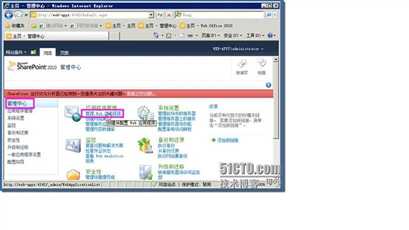
(3)选中要启用匿名访问的网站的应用程序,在本例为http://web-apps,然后单击“身份验证提供程序”,如图2所示。
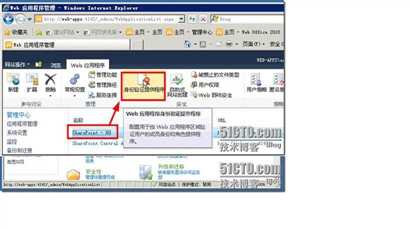
(4)在弹出的“验证提供程序”中单击“默认”链接,如图3所示。
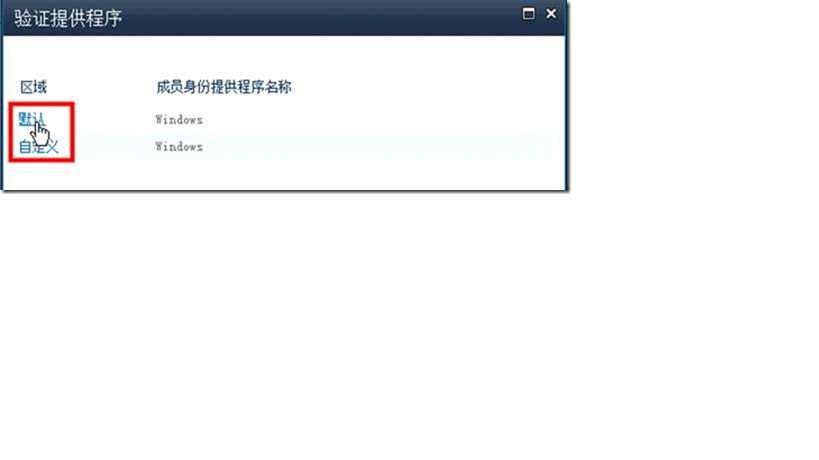
(5)在弹出“编辑验证”对话框中,选中“启用匿名访问”,如图4所示,然后移动滑动条,单击下侧的“保存”按钮。
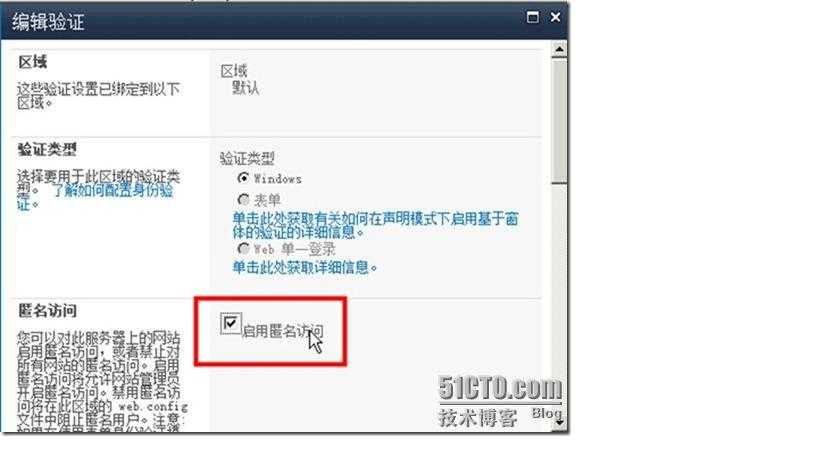
(6)打开要匿名访问的网站,先用管理员帐户登录,从“网站操作”中选择“网站权限”,如图5所示。
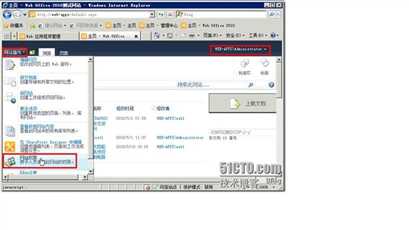
(7)单击“匿名访问”,在弹出的“匿名访问”对话框中,选择“整个网站”,然后单击“确定”按钮,如图6所示。
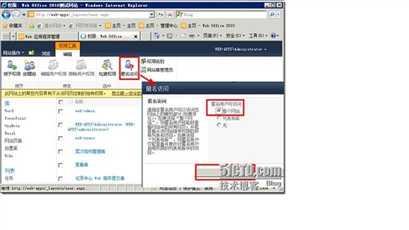
(8)然后关闭IE浏览器,重新打开网站,此时可以用匿名访问了,如图7所示。
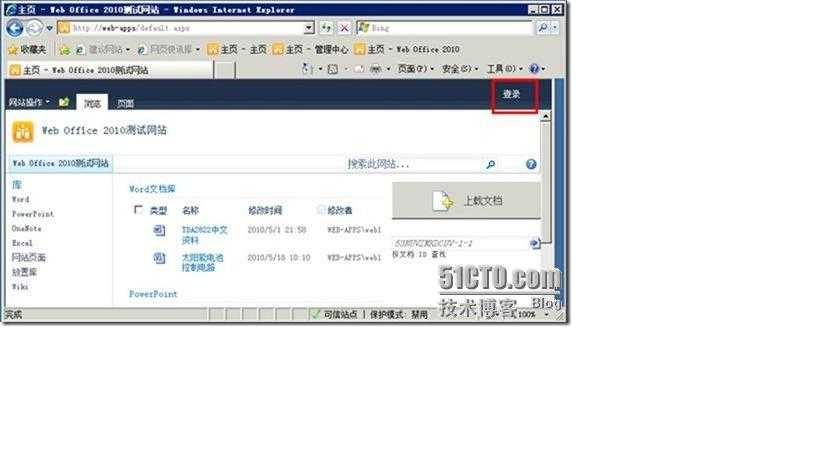
sharepoint2010匿名访问,布布扣,bubuko.com
原文:http://www.cnblogs.com/914556495wxkj/p/3729744.html